本文将详细介绍如何配置小区宽带下的无线路由器,其具体操作与小区宽带的管理模式密切相关,并非所有情况都相同,但通常可以归为三种情形,以下将逐一阐述。
步骤一:无线路由器安装
对于无需modem(猫)或光猫的小区宽带,只需将小区提供的入户网线(或墙面上的网线接口)插入无线路由器的WAN(Internet)端口即可;同时,利用无线路由器的LAN接口(如1、2、3、4之一)连接至电脑,具体连接示例如下图所示:

步骤二:无线路由器设置
1、访问设置界面:打开浏览器,在地址栏输入192.168.1.1并按回车键——> 输入默认的用户名和密码(均为admin)——> 点击“确定”按钮。
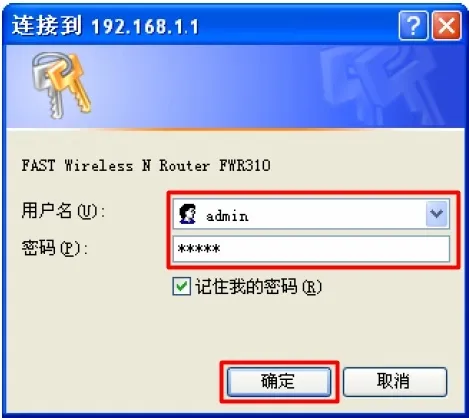
2、配置上网方式
(1)PPPOE(ADSL虚拟)拨号上网
说明:若用户从小区获取了宽带账号及密码,并且在不使用路由器的情况下需通过“宽带连接”实现拨号上网,则属于此类。
配置步骤:进入“网络参数”——> “WAN口设置”——> 将“WAN口连接类型”设为PPPoE——> 在“上网帐号”处填写宽带账号——> 在“上网口令”处填写宽带密码,并在“确认口令”重复输入一次密码——> 勾选“自动连接,在开机和断线后自动连接”选项——> 最后点击“保存”按钮。
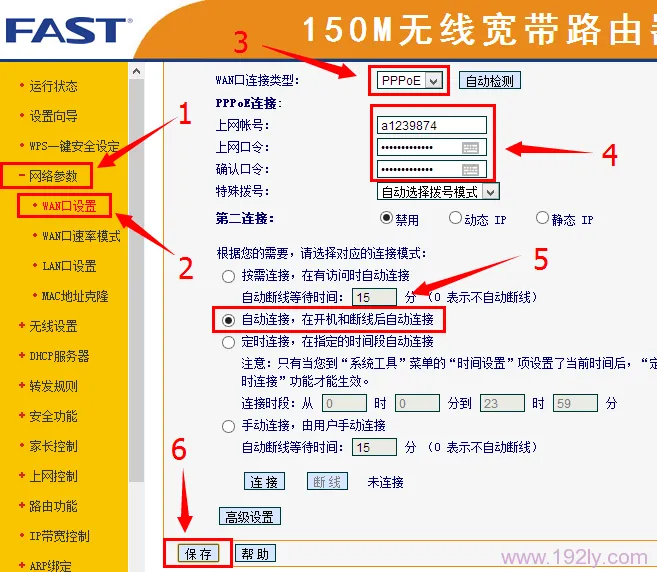
(2)动态IP上网
说明:当用户开通小区宽带后,宽带服务商未提供额外信息,仅需将入户网线直接插入电脑即可上网,则此为动态IP上网模式。
配置步骤:进入“网络参数”——> “WAN口设置”——> 设置“WAN口连接类型”为动态IP——> 点击“保存”按钮。
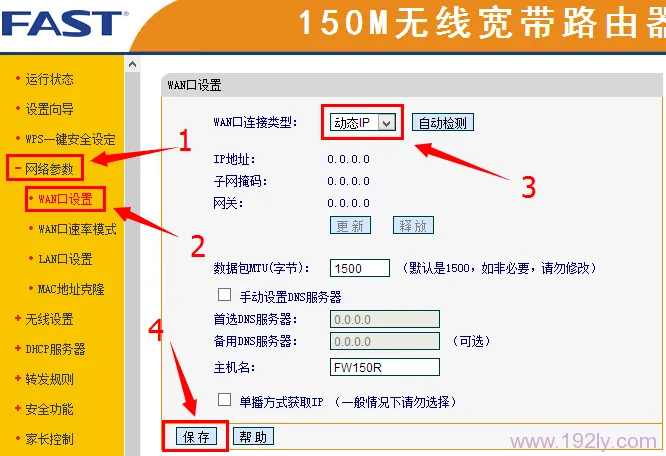
(3)静态IP上网
说明:如果用户在申请小区宽带时获得了IP地址、子网掩码、网关以及DNS地址等详细信息,并且在未启用路由器时必须手动配置上述参数才能联网,则属于静态IP上网。
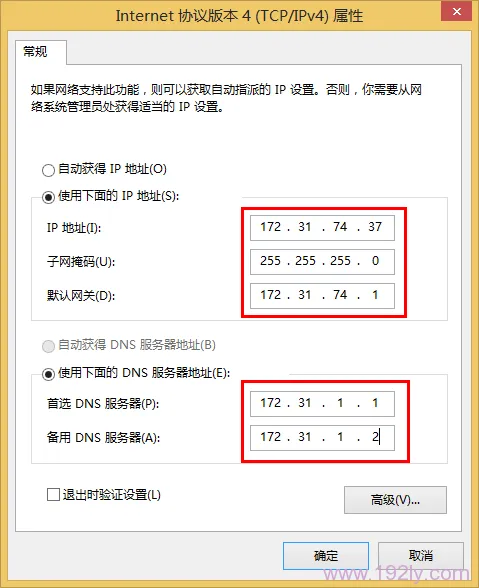
配置步骤:进入“网络参数”——> “WAN口设置”——> 将“WAN口连接类型”设为静态IP——> 根据宽带服务商提供的信息填写“IP地址”、“子网掩码”、“网关”、“DNS服务器”等内容——> 完成后点击“保存”按钮。
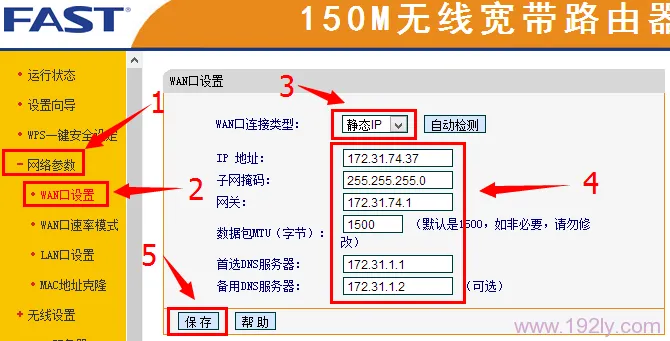









 陕公网安备41159202000202号
陕公网安备41159202000202号